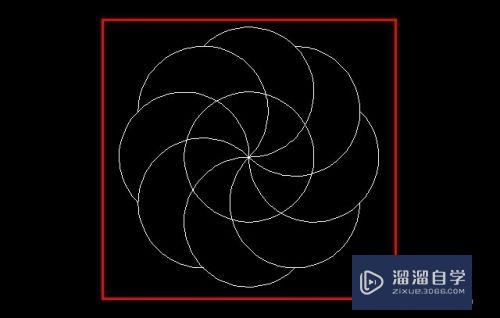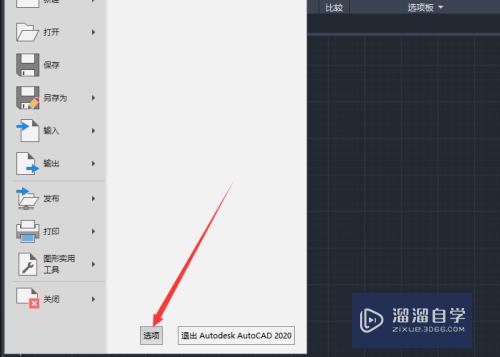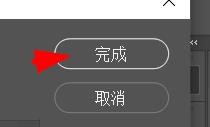Excel复制表格如何保留原格式(excel复制表格如何保留原格式内容)优质
Excel中的表格格式一般会被调整至最佳。但工作中时常需要对表格进行复制操作。而经过复制粘贴后。表格的格式可能会发送变化。今天小渲就教大家如何复制表格并保留原格式。
想要玩转“Excel”。快点击此入口观看最新教程→→
工具/软件
硬件型号:神舟(HASEE)战神Z7-DA7NP
系统版本:Windows7
所需软件:Excel2013
操作方法
第1步
首先打开需要复制的表格。
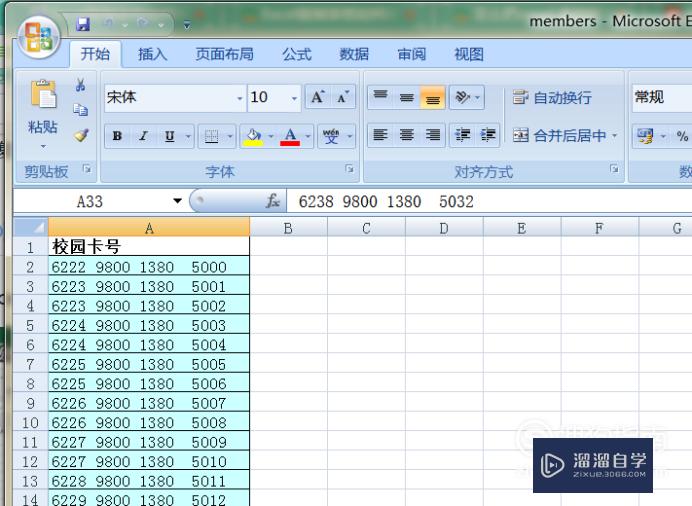
第2步
选中整个表格。点击右键。选择复制。
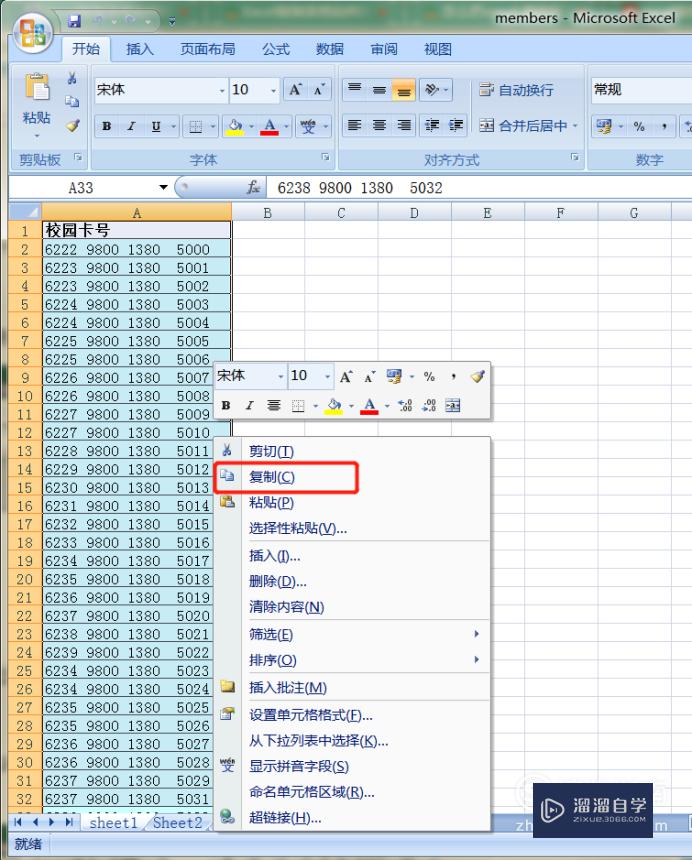
第3步
选择“sheet2”。点击A1单元格。单击右键。选择“选择性粘贴”。
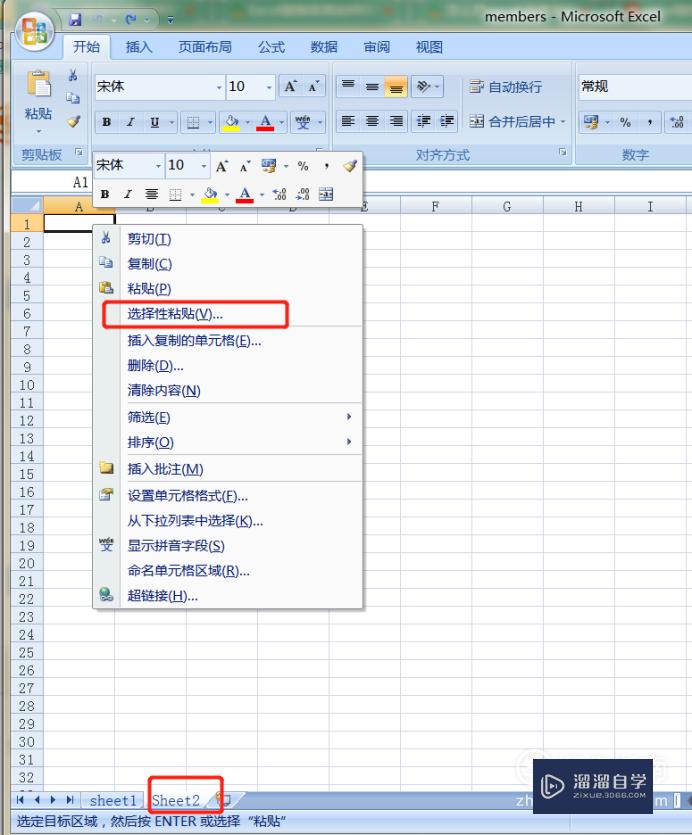
第4步
在弹出的表格选择“列宽”。再点击确定。
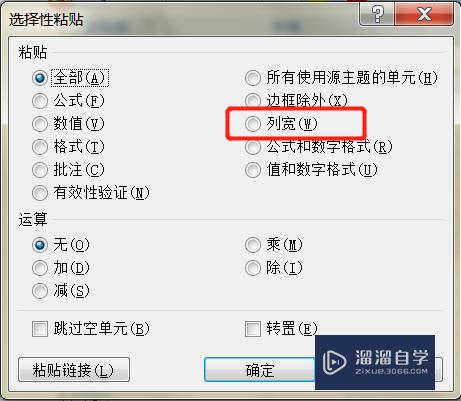
第5步
此时可以发现所选区域已经跟"sheet1"的列宽一致。点击A1单元格。单击右键选择粘贴。
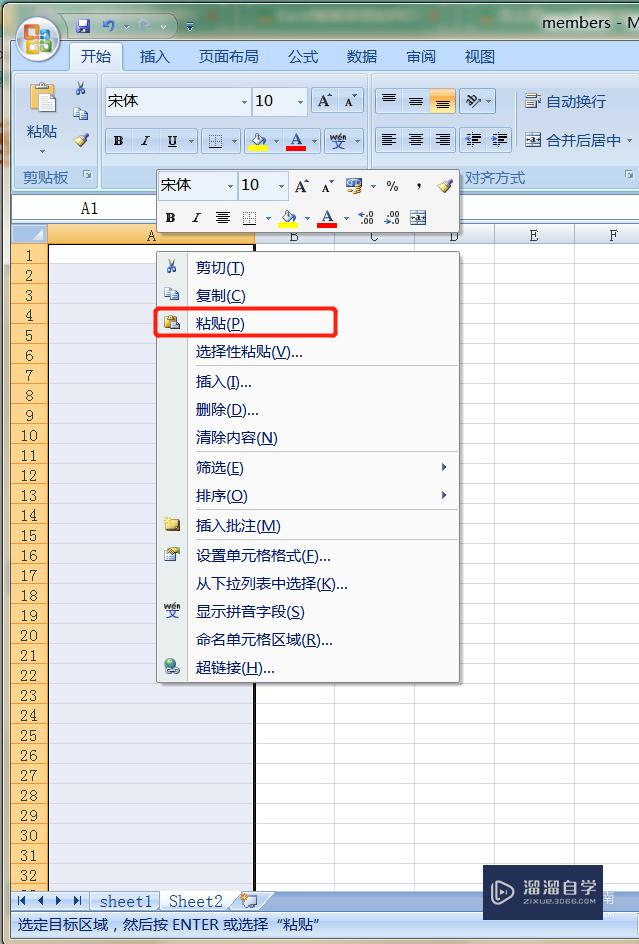
第6步
粘贴完成后。可以发现复制的表格与“sheet1”的格式相同。
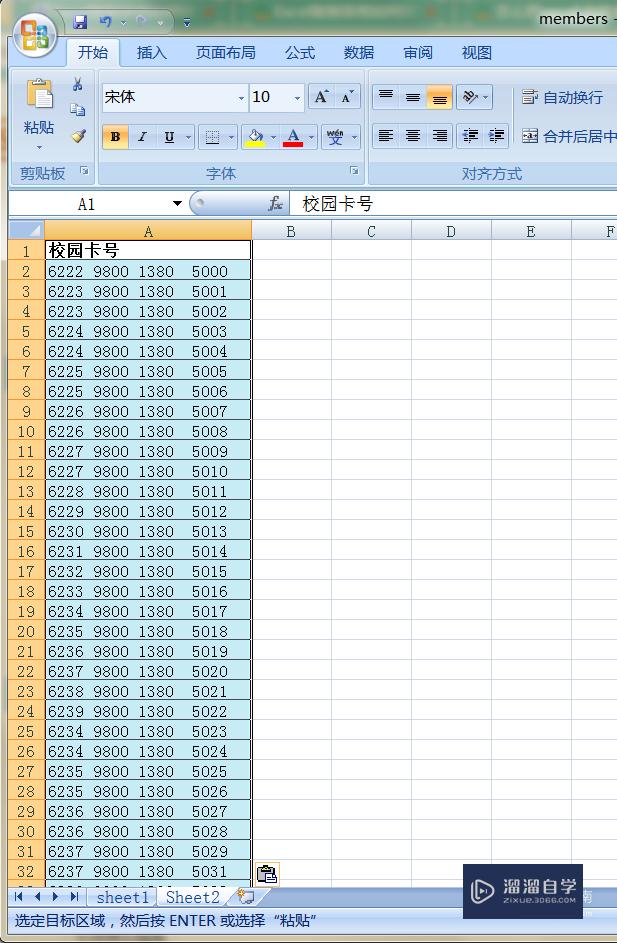
第7步
或者选中需要复制的表格。在“Sheet1”表格界面。按住“Ctrl”键。鼠标左键点击“Sheet1”。并向右拖动。即可保留原格式复制表格。

以上关于“Excel复制表格如何保留原格式(excel复制表格如何保留原格式内容)”的内容小渲今天就介绍到这里。希望这篇文章能够帮助到小伙伴们解决问题。如果觉得教程不详细的话。可以在本站搜索相关的教程学习哦!
更多精选教程文章推荐
以上是由资深渲染大师 小渲 整理编辑的,如果觉得对你有帮助,可以收藏或分享给身边的人
本文标题:Excel复制表格如何保留原格式(excel复制表格如何保留原格式内容)
本文地址:http://www.hszkedu.com/67397.html ,转载请注明来源:云渲染教程网
友情提示:本站内容均为网友发布,并不代表本站立场,如果本站的信息无意侵犯了您的版权,请联系我们及时处理,分享目的仅供大家学习与参考,不代表云渲染农场的立场!
本文地址:http://www.hszkedu.com/67397.html ,转载请注明来源:云渲染教程网
友情提示:本站内容均为网友发布,并不代表本站立场,如果本站的信息无意侵犯了您的版权,请联系我们及时处理,分享目的仅供大家学习与参考,不代表云渲染农场的立场!